七年级信息技术上册 第32课 段落的调整教案.docx
《七年级信息技术上册 第32课 段落的调整教案.docx》由会员分享,可在线阅读,更多相关《七年级信息技术上册 第32课 段落的调整教案.docx(16页珍藏版)》请在冰豆网上搜索。
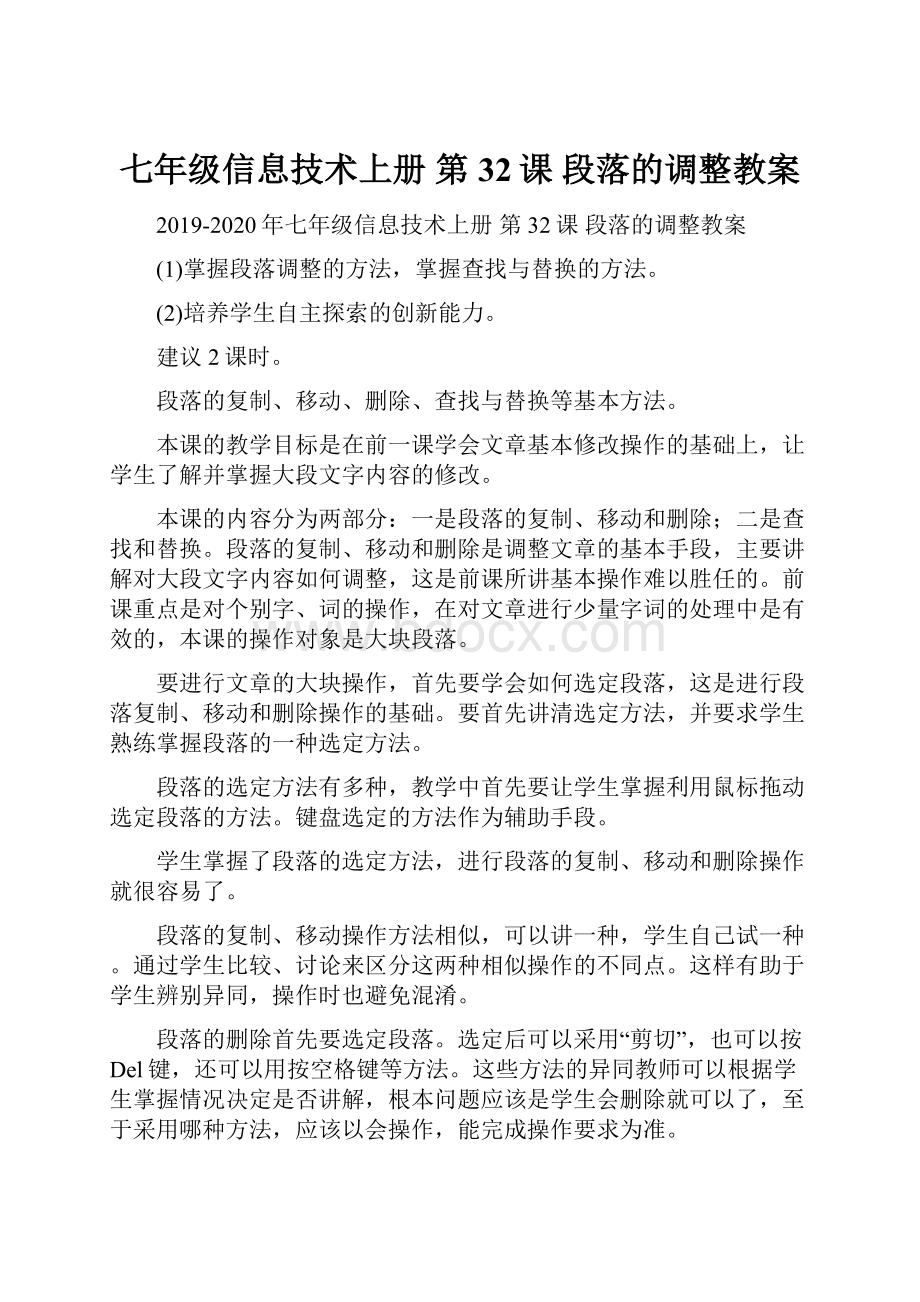
七年级信息技术上册第32课段落的调整教案
2019-2020年七年级信息技术上册第32课段落的调整教案
(1)掌握段落调整的方法,掌握查找与替换的方法。
(2)培养学生自主探索的创新能力。
建议2课时。
段落的复制、移动、删除、查找与替换等基本方法。
本课的教学目标是在前一课学会文章基本修改操作的基础上,让学生了解并掌握大段文字内容的修改。
本课的内容分为两部分:
一是段落的复制、移动和删除;二是查找和替换。
段落的复制、移动和删除是调整文章的基本手段,主要讲解对大段文字内容如何调整,这是前课所讲基本操作难以胜任的。
前课重点是对个别字、词的操作,在对文章进行少量字词的处理中是有效的,本课的操作对象是大块段落。
要进行文章的大块操作,首先要学会如何选定段落,这是进行段落复制、移动和删除操作的基础。
要首先讲清选定方法,并要求学生熟练掌握段落的一种选定方法。
段落的选定方法有多种,教学中首先要让学生掌握利用鼠标拖动选定段落的方法。
键盘选定的方法作为辅助手段。
学生掌握了段落的选定方法,进行段落的复制、移动和删除操作就很容易了。
段落的复制、移动操作方法相似,可以讲一种,学生自己试一种。
通过学生比较、讨论来区分这两种相似操作的不同点。
这样有助于学生辨别异同,操作时也避免混淆。
段落的删除首先要选定段落。
选定后可以采用“剪切”,也可以按Del键,还可以用按空格键等方法。
这些方法的异同教师可以根据学生掌握情况决定是否讲解,根本问题应该是学生会删除就可以了,至于采用哪种方法,应该以会操作,能完成操作要求为准。
“查找和替换”是对文章进行部分内容成批自动修改的好方法,是一般方法难以取代的。
Word中“查找”和“替换”是一种功能中的两个选项卡,要让学生分清“查找”和“替换”的作用。
“查找”命令用于想要确定某一字或词在文章中的位置,或需依据这一字或词进行文章的修改、定位等;“替换”命令用于修改文章中普遍性的错误。
本课的段,在进行操作时是广义上的段,它可以是自然段,也可以是非自然段,还可以是任一连续大小的文字片段,甚至可以是跨段的片段。
对自然段的复制、粘贴、剪切等操作,对这个广义上的段也是适用的。
[课题]第32课段落的调整
[教学目的与要求]
(1)掌握段落调整的方法,掌握查找与替换的方法。
(2)通过议一议、试一试,培养学生自主探索的创新能力。
[课时安排]
2课时。
[教学重点和难点]
段落的复制、移动、删除及查找与替换等基本方法。
第一课时
[教学目标]
使学生初步掌握段落的复制、移动和删除等方法,通过小组议一议、试一试的探讨方法,培养学生相互协作及自主探索尝试的能力。
[教学重难点]
段落的复制、移动。
[教学准备]
教学例文《秋游》;剪切、复制、粘贴的图标。
[教学过程]
一、引入
师:
同学们,秋天的时候你们经常去秋游吗?
你们都去了哪些地方?
景色美吗?
回来后老师有没有让你们把秋游的过程及感受记下来?
师:
我这里有一篇小明的电子作文,谁来读一读?
例文:
秋游
秋风起了,天气渐渐凉了。
同学们跟老师去郊外游玩。
蓝蓝的天空一望无边,几朵白云有时像一群白兔,有时像几只绵羊。
农田里,稻子黄了,高梁红了,棉花白了。
同学们有的在草地上打滚儿,有的忙着逮蚂蚱,有的向着蓝天亮开了嗓子。
大家奔跑追逐,笑着喊着,多开心呀!
师:
这篇《秋游》写得美吗?
相信我们同学也能写出这样的作文!
请你看着文章,老师想考一考你?
(1)小明这篇《秋游》中共有几段文字?
(2)把“天气渐渐凉了”中的“渐渐”删除掉,怎么做?
(回答过程中出示“删除”Delete和“剪切”图标等图标)
(3)把“蓝蓝的天空一望无边”中的“一望无边”改成“望也望不到边”,你认为这样改好不好?
师:
其实在文章修改的过程中,不仅仅是字、句的修改,还涉及到段落的修改,今天我们就来学习这部分内容)。
二、新授
1.教学选定段落内容
师:
想一想:
段落是指什么?
要对段落进行修改,首先要怎么样?
师:
怎样选定段落?
师:
要进行段落调整,首先要选定段落内容,选定段落内容与选择字、词、句的方法一样,最终所选内容成“高亮显示”(一般为黑底白字)。
[试一试]
师:
现在请你根据“试一试”的提示,选定《秋游》一文中“蓝蓝的天空……,有时像几只绵羊。
”这个段落:
(1)将光标“Ⅰ”移动到段落的开始位置——“蓝蓝”前。
(2)按住鼠标左键,拖动到选定段落的末尾“几只绵羊。
”处。
生:
学生上机操作
师巡视。
师:
除了上述方法外,我们还可以用鼠标双击这段内容左侧文本选定区,或三击段落中任何位置来选定这段文字。
请同学们试一试。
[练一练]
◆分别用三种方法选定《秋游》中的最后一段内容。
◆请一名学生上机演示,其余同学观看。
2.教学段落的复制
师:
同一段内容,要在文章中重复出现,除了一字一字输入之外,有没有更好的方法?
怎么做?
师:
请你结合画图软件的使用方法来自学复制的操作过程[将第二段内容复制到文章末尾,
(1)选定这个段落,使它成高亮显示;
(2)单击工具栏上的“复制”按钮;(3)将光标移动到要复制的目标位置—文章末尾,单击工具栏上的“粘贴”按钮。
屏幕出示]。
[学生演示]
请两名学生上机演示,其余同学观看。
生:
上机练习。
教师巡视指导。
师:
在复制的过程中,要用到“复制”和“粘贴”命令,我们可以使用编辑命令中的指令,也可以使用快捷工具按钮:
复制(出示)、粘贴(出示)及快捷键:
复制Ctrl+C(出示)、粘贴Ctrl+V(出示)等不同方法来达到同一目的。
你们想分别试一试吗(至少掌握一种)?
[练一练]
(小组比赛,看谁学得多)
◆用不同操作方法完成上述任务。
◆用不同的复制、粘贴操作方法将“秋游”中的第一段内容复制到文章末尾。
◆撤消第二步中的操作。
3.教学段落的移动
师:
有时候,文章中的某段文字不适合放在这个位置,比如文章中的第二段,应放在第三段位置,这时就要用到段落的移动。
出示段落移动的提示:
(1)选定内容,使它呈“高亮显示”。
(2)单击工具栏上“剪切”按钮。
(3)将光标移动到目标位置。
(4)单击工具栏上的“粘贴”按钮。
师:
请根据提示把文章第二段移动到文章最后。
生:
齐读后上机操作。
师巡视指导。
请两名学生上机演示,其余同学观看。
师:
同学们,我们刚才分别对文章的段落进行了复制和移动的操作,你能说出复制和移动有什么不同吗?
生:
小组讨论。
(相同点:
都是把所选内容放在剪切板上。
不同点:
剪切把所选内容去除,复制粘贴后所选内容仍然存在。
)
师:
想一想,怎样把《秋游》中的第二段和第三段互换位置?
除了刚才练习的方法,还有没有其它的方法?
生:
小组议一议,试一试。
师:
在选定第二段后,可以将指针指向第二段,拖动鼠标器到第三段末尾,松开鼠标器。
仔细观察一下,发生了什么变化?
试一试,能不能移到其它位置。
4.段落的删除
师:
对于文章中不需要的段落,我们可以对其进行删除。
现在要把《秋游》中的第二段删除掉,你将怎样操作?
生:
小组讨论后回答问题。
教师根据学生回答,引导学生归结出二种不同的方法:
选定内容后使用“剪切”按钮;选定内容后使用删除键。
学生上机练习删除操作。
三、课堂
通过刚才的学习,我们掌握了使用剪切、复制、粘贴的方法对文章段落进行修改操作,同学们要记住操作过程,并尽量掌握不同的操作方法,这也是我们今天所学习的内容—段落的调整(板书)。
段落调整是指通过剪切、复制、粘贴等方法对文章的大段文本进行修改、变动的操作。
这些方法不但对一段文字起作用,对几段章节内容同样起作用,同学们可以在练习中试一试。
四、巩固练习
(1)打开“练习”文件。
(2)根据提示在文章中进行不同操作的练习。
秋游
蓝蓝的天空一望无边,几朵白云有时像一群白兔,有时像几只绵羊。
秋风起了,天气渐渐凉了。
同学们跟老师去郊外游玩。
农田里,稻子黄了,高梁红了,棉花白了。
同学们有的在草地上打滚儿,有的忙着逮蚂蚱,有的向着蓝天亮开了嗓子。
大家奔跑追逐,笑着喊着,多开心呀!
农田里,稻子黄了,高梁红了,棉花白了。
同学们有的在草地上打滚儿,有的忙着逮蚂蚱,有的向着蓝天亮开了嗓子。
大家奔跑追逐,笑着喊着,多开心呀!
按顺序完成练习(在文章中修改):
(1)用不同的方法选中第二段文字。
(2)交换第一、二段文字的位置。
(3)把第三段内容复制到文章末尾,然后取消。
五、课堂作业
记住段落复制、移动的操作方法。
第二课时
[教学目标]
使学生掌握段落删除的操作方法;使学生初步掌握文章查找和替换的操作方法;通过小组议一议、试一试的探讨方法,培养学生相互协作及自主探索尝试的能力。
[教学重难点分析]
文章字句的查找和替换是文章修改的一个重要途径,应作为重点内容让学生掌握。
[教学准备]
教学例文《秋游》;“查找和替换”对话框挂图。
[教学过程]
一、引入
师:
上节课我们学习了段落调整的基本方法:
剪切、复制、粘贴。
请你说说段落复制的过程是什么?
师:
请你把《秋游》第一段内容复制到文章末尾,然后再把它移动到第一段位置。
师:
现在最后一段内容多余了,你能把它删除掉吗?
有哪些方法?
师:
在文章的修改过程中,除了对字词、句及段落章节进行修改调整外,我们还用到字词的查找与替换(板书:
查找和替换)。
二、新授
今天我们要把《秋游》中的“同学们”都换成“我们”。
出示操作步骤:
(1)单击“编辑(E)”菜单中的“查找(F)”命令,出现“查找和替换”对话框(出示挂图)。
(2)单击“替换(P)”选项卡,在“查找内容(N)”框中输入要查找的文字“同学们”(出示挂图)。
(3)在“替换为(I)”框中输入要替换的文字“我们”。
(4)单击“查找下一处(F)”按钮,找到后,如果要替换,单击“替换(R)”按钮;如不替换,单击“查找下一处(F)”按钮。
(5)查找替换完成,单击“查找和替换”对话框中的“关闭”按钮。
学生上机练习。
[练一练]
将“秋游”中“有的”两字全部替换成“部分”。
师:
刚才我们在查找和替换的练习中,分别使用了“替换(R)”和“全部替换(A)”,想一想,它们在使用上有什么区别?
学生小组讨论后再上机验证结论。
师小结:
在“查找和替换”对话框中“全部替换(A)”是对文中所有要查找的内容进行替换,中间不再寻求确认,而“替换(R)”用过后查找到下一处时仍要求确认。
三、巩固练习
(1)把《秋游》中“有时”改成“一会儿”。
(2)把《秋游》中“我们”改成“小朋友们”。
(3)自由学习教材中“读一读”内容。
(4)上机练习“读一读”中介绍的同一指令的不同操作方法。
四、课堂小结
通过这节课的学习,我们学会利用“查找和替换”来修改某一批字词,结合以前的学习,我们会发现这种方法对于大批量相同字词的修改极为高效,同学们应当好好掌握,通过阅读,我们知道了同一命令的鼠标、键盘的不同操作方法,同学在使用时应选取最快捷的操作方法。
五、课堂作业
记住“查找和替换”的操作过程。
2019-2020年七年级信息技术上册第33课文字修饰教案
(1)掌握文字修饰的基本方法,并能熟练操作。
(2)掌握插入艺术字的方法并能对艺术字进行简单调整。
(3)培养学生良好的审美能力,激发学生的学习兴趣。
建议1课时。
文字修饰的基本方法和插入艺术字。
本课主要是让学生掌握如何改变字体,如何添加艺术字,使得文章更加层次分明、重点突出。
在此过程中,可对学生进行相应的美育教育。
本课主要讲解了文字的最基本设置:
改变文字的字型、字体、字号和颜色,以及文字的几种最简单修饰:
字体加粗、字体倾斜和字体加下划线,最后讲解了文章中艺术字的插入方法,以及艺术字的简单调整。
本课总体是围绕Word中字体的修饰和变化展开的。
教学时,应以学生的尝试性练习为主,教师进行引导、辅导。
教学时,可先由教师出示两篇文稿(一篇为原始文章,一篇为修饰后文章),让学生对比说出两篇文稿有何相同,又有何不同,哪一篇文稿看上去更美观些?
从而使学生明白,同一篇文章,采用不同的字体和美术字,实现的效果不同,适当地变换字体、颜色、大小,会使文章更加层次分明、重点突出。
目的是使学生产生对美的追求,激发学生学习的欲望。
并由此提出任务:
改变文字的字型、字体、字号及颜色如何进行?
任务提出后,教师一边讲解一边让学生尝试操作,通过实际操作,让学生了解改变字体的操作过程,认识改变字体的方法和步骤,并能全过程地看到字体变化前后的效果。
这里的“试一试”是要让学生充分来操作的,要发挥学生的主体作用。
另一方面,过程教学有助于学生加深认识,培养探究解决改变字体的方法。
字体加粗等简单修饰也是通过学生试一试来完成的。
教师一边讲学生一边试,一步一步将变化过程充分展示给学生。
教师可视学生掌握情况,考虑讲解设置方法的多样性,原则上学生能够用自己掌握的任一种方法完成文字的修饰或设定就可以了。
最后,教师提醒学生,使用什么字体,添加什么形式的艺术字,都要根据文章的具体情况而定,要适可,不要适得其反。
1.Word中的字号
在中文版的Wordxx中,有两套表示文字大小的方法,一种以“号”为单位,如初号、二号、小三号、五号等,从大到小分别为初号至八号;另一种以“磅(点)”为单位,如10磅,16磅,36磅等。
以“号”为单位时,最大可以选择到初号字,以“点”为单位时,则可以非常大。
在列表中,最大点数是72点,但实际点数可以更大,大于72点,就不能从列表中选择了,但可以用数值输入。
2.字号的计量单位
计算机表示文字大小,常用的单位通常有两种:
“磅(点)”和“号”。
1磅=1/72英寸,1英寸=2.54厘米,也就是说,1磅约为0.35毫米。
西文软件中一般使用“磅”作为单位,磅数越大,字越大,如16磅比8磅字大。
中文软件采用中国人习惯,一般用“号”表示文字大小,号数越大字越小,如二号、五号字等。
通常写文章时正文均采用五号字(约10.5磅)。
中文版的Word一般两种方法兼用。
它们两者之间的对应关系如下表所示。
号数
初号
一号
二号
三号
四号
五号
六号
七号
点(磅数)
36磅
28磅
21磅
16磅
14磅
10.5磅
8磅
6磅
[课题]第33课文字修饰
[教学目的与要求]
(1)通过学习,掌握文字修饰的基本方法,并能熟练操作。
(2)掌握插入艺术字的方法并能对艺术字进行简单调整。
(3)培养学生良好的审美能力,激发学生的学习兴趣。
[课时安排]
1课时。
[教学重点与难点]
文字修饰的基本方法和插入艺术字。
[教学准备]
教学例文《秋游》及修饰后样文挂图;字体、字号等快捷图标挂图。
[教学过程]
一、复习引入
师:
同学们,Wordxx不但提供了改变字的大小、字体、字的颜色等文字修饰功能,还提供了加粗、斜体、下划线等丰富多彩的文字修饰效果,还可以在文章中插入多种样式的艺术字(出示《秋游》效果图)。
同学们现在看到的就是利用这些方法做成的,漂亮吗?
想学习这些方法吗?
我们今天来学习《第33课文字修饰》(板书课题)。
秋游
蓝蓝的天空一望无边,几朵白云有时像一群白兔,有时像几只绵羊。
秋风起了,天气渐渐凉了。
同学们跟老师去郊外游玩。
农田里,稻子黄了,高梁红了,棉花白了。
同学们有的在草地上打滚儿,有的忙着逮蚂蚱,有的向着蓝天亮开了嗓子。
大家奔跑追逐,笑着喊着,多开心呀!
农田里,稻子黄了,高梁红了,棉花白了。
同学们有的在草地上打滚儿,有的忙着逮蚂蚱,有的向着蓝天亮开了嗓子。
大家奔跑追逐,笑着喊着,多开心呀!
二、新授
下面我们就针对《秋游》这篇文章,边学边练,把它修饰成挂图上的效果。
1.改变文字的字型、字体、字号及字的颜色
将《秋游》的标题改为“黑体,二号字,颜色设为红色”。
出示
的放大图。
师:
指图提问它们在哪一栏?
师:
示范讲解设置字体、字型、字号及字体颜色的区域及方法。
生:
根据提示完成练习:
(1)选定标题“秋游”。
(2)单击格式工具栏“字体”的选择按钮“”,在字体列表中单击“黑体”。
(3)单击“字号”的选择按钮“”,在字号列表中单击“二号”。
(4)单击“字体颜色”的选择按钮“”,在弹出的颜色块中单击“红色”。
[试一试]
师:
同学们,我们通过上述方法对标题“秋游”进行了设置,其实,字体的修饰、设置包括很多方面,我们可以单击“格式(0)”菜单中的“字体(F)”命令,在弹出的“字体”对话框中设置文字的字体、字号、颜色等(出示字体对话框)。
仔细观察对话框,想一想,试一试,它有哪些作用?
生讨论后回答。
师:
我们使用快捷工具能做的工作,在“字体”对话框里都能实现,利用“字体”对话框我们还能对字体做许多修饰,今天我们主要让大家掌握“字体”、“字型”、“字号”及“字体颜色”的设置。
2.文字的简单修饰
师:
利用“字体”对话框,可以对文字进行全面设置,但一般情况下,人们往往通过格式工具栏上的按钮来做简单快速的设置。
师:
下面请同学们打开教学例文《秋游》文件,选择课题“秋游”,分别使用三个按钮,观察效果。
学生练习,师巡视指导。
师:
通过练习,我们可以得出什么结论?
(板书结论)
生:
用于设置或取消字体加粗(加粗效果)
用于字体倾斜的设置或取消(倾斜效果)
用于字体下划线的设置和取消(加下划线效果)
3.在文章中插入艺术字
师:
(指效果图)在文章中插入艺术字,可以使文章的版面更加漂亮,更有风格。
怎样在文中插入艺术字,请同学自学书上“试一试”内容后回答。
(1)单击“插入(I)”,指针依次指向“图片(P)”、“艺术字(W)”,单击,弹出“‘艺术字’库”对话框。
(2)在对话框中,单击需要的艺术字式样,然后单击“确定”按钮,弹出“编辑‘艺术字’文字”对话框。
(3)在“编辑‘艺术字’文字”对话框中选择字体和字号后,输入文字“学生报”,单击“确定”按钮。
师:
请一生上机示范操作:
插入艺术字“学生报”。
生:
分组轮换上机。
师巡视指导。
4.艺术字的简单调整
(1)移动艺术字
师(示范讲解):
当鼠标器指向“学生报”时,指针变为“十”字箭头时,拖动鼠标器可移动“学生报”。
生:
上机练习。
(2)调整艺术字的大小
师:
在“学习报”上单击,艺术字周围出现八个正方形的调节柄,指针移到调节柄上(指针成双箭头),拖动鼠标器可改变“学生报”的大小。
生:
上机练习。
(3)调整倾斜或扭曲
师:
选取“学生报”后,点击艺术字旁黄色小方块,拖动鼠标器可以调整艺术字的倾斜或扭曲程度。
生:
上机练习。
(4)旋转艺术字
师:
选取艺术字后,单击“绘图”工具栏的自由旋转按钮,在艺术字的四角出现四个小绿点,拖动小绿点,可以旋转艺术字。
生:
上机练习。
三、巩固练习
完成书上“练一练”内容。
四、课堂小结
这节课我们主要学习了文字修饰和艺术字,知道怎样对文章进行字体的设置,学会运用艺术字效果来美化文章的版面,这些操作应好好掌握。